Windows10系统之家 - 安全纯净无插件系统之家win10专业版下载安装
时间:2018-07-12 17:20:51 来源:Windows10之家 作者:huahua
最近有用户,在使用windows 0系统时打开图片的时候,弹出了:在禁用uac时 无法激活此应用的提示,无法激活此应用怎么办呢?出现这样的提示是由于系统中禁用uac导致的问题呢,下面小编教你win10禁用uac时提示无法激活此应用怎么办吧。

1、在开始菜单单击鼠标右键,选择 运行 按钮,在运行框中键入:msconfig 点击确定打开系统配置界面;

2、打开系统配置后点击【工具】选卡#f#
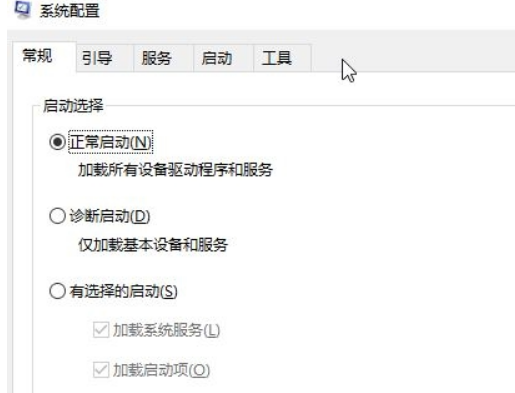
3、打开 系统配置 ,点击 【工具】选卡,在下面选中 更改UAC 设置 ,然后点击【启动】按钮

4、然后将左侧的滑块从最底下移动到上一格位置,点击确定保存设置即可

以上就是win10禁用uac时提示无法激活此应用怎么办的介绍了,有需要的用户, 可参照以上的方法进行操作。
相关文章
热门教程
热门系统下载
热门资讯





























